2.3 Personalización de otras funciones de GroupWise
En esta sección se explica cómo personalizar el aspecto de GroupWise.
2.3.1 Definición de la vista de composición por defecto
Para cambiar la vista de todos los elementos:
-
En la esquina superior derecha de la ventana principal, haga clic en
-
Haga clic en la pestaña > .
-
En la sección seleccione o
-
Haga clic en y después en
Para cambiar la vista en un elemento:
-
Abra un elemento.
-
Haga clic en el icono o
2.3.2 Cambio de la zona horaria
GroupWise WebAccess ajusta automáticamente la hora de las citas enviadas entre usuarios en distintas zonas horarias. Por ejemplo, si está en Nueva York y programa una llamada en conferencia con usuarios ubicados en Los Ángeles para las 4:00 p.m. de su franja horaria, en la cita que reciben los destinatarios de Los Ángeles la llamada en conferencia aparecerá para la 1:00 p.m. de su franja horaria.
Por defecto, GroupWise WebAccess utiliza la zona horaria establecida para la oficina postal de GroupWise. Sin embargo, si está utilizando GroupWise WebAccess en una zona horaria distinta a la de la oficina postal, deberá cambiar el ajuste de su zona horaria.
El ajuste de la zona horaria de GroupWise WebAccess sólo se aplica a GroupWise WebAccess. Si tiene acceso a la versión del cliente de GroupWise para Windows, ese cliente utilizará la zona horaria configurada en el sistema operativo Windows, en lugar de la zona horaria que ha configurado en GroupWise WebAccess.
-
En la esquina superior derecha de la ventana principal, haga clic en
-
Haga clic en la pestaña
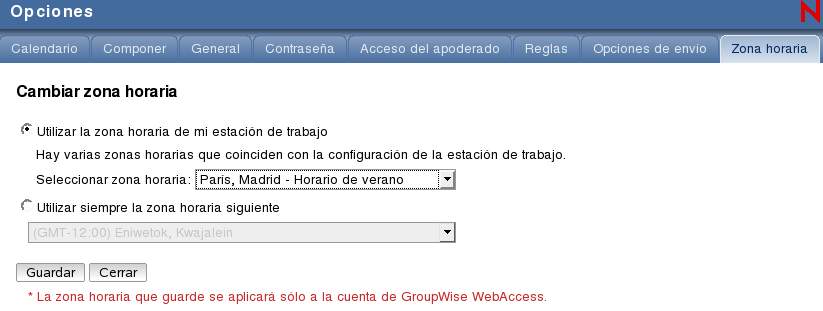
-
Seleccione si desea utilizar la zona horaria de la estación de trabajo o seleccione la zona horaria que desee utilizar en el menú desplegable.
-
Haga clic en y después en